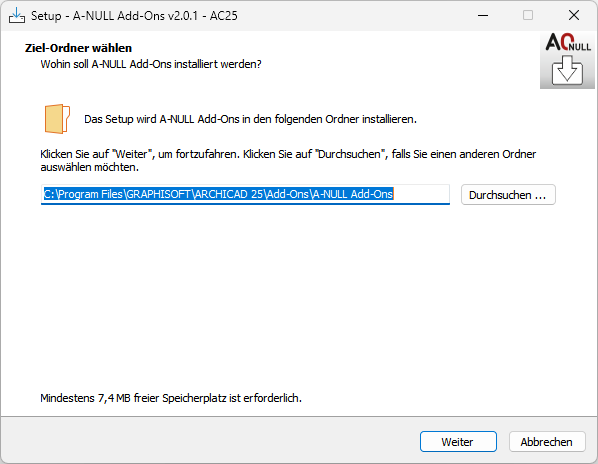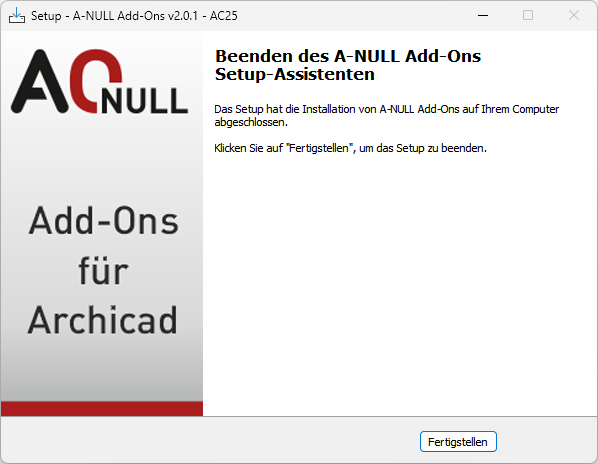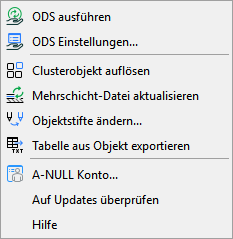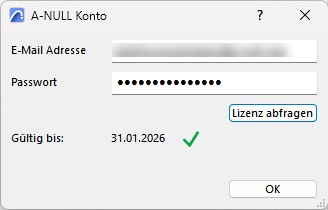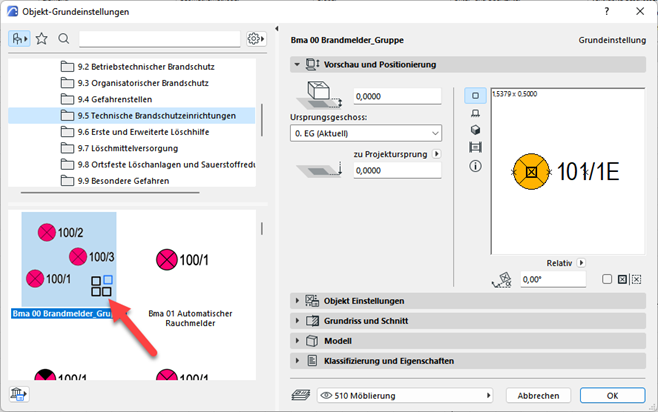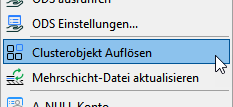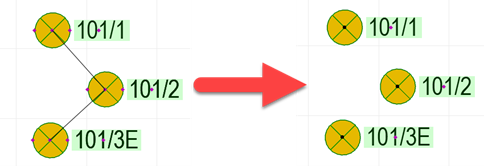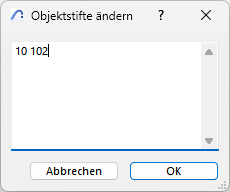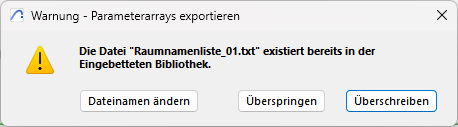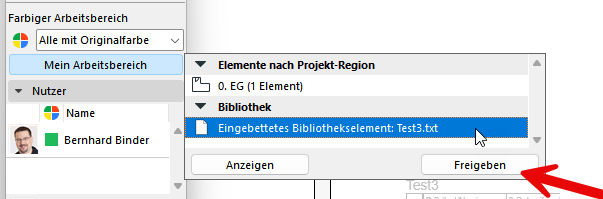A-NULL Add-Ons für Archicad: Hilfe
Über die A-NULL Add-Ons
Die A-NULL Add-Ons für Archicad sind eine Sammlung nützlicher Archicad-Erweiterungen, die im Zusammenspiel mit der A-NULL Bibliothek zum Einsatz kommen.
Die A-NULL Add-Ons enthalten folgende Erweiterungen:
- ODS (Objekt-Daten-Schani) ermöglicht es, eine Auswertung mittels Publisher in die eingebettete Bibliothek zu sichern und Objekte zu aktualisieren.
- Clusterobjekt auflösen ermöglicht es, bestimmte Objekte wie z.B. die Brandmeldergruppe in einzelne Objektbestandteile zu zerlegen und somit zu einzeln bearbeitbaren Objekten zu machen.
- Mehrschicht-Datei aktualisieren dient dazu, Objekten der A-NULL Bibliothek die Möglichkeit zu gewähren, auf die mehrschichtigen Bauteile in Archicad zuzugreifen.
- Objektstifte ändern ist ein nützliches Tool, um Stiftnummern von verschiedenen Objekten gleichzeitig zu ändern.
- Tabelle aus Objekt exportieren kann aus speziellen Objekten eine Tab-Text Datei in die eingebettete Bibliothek speichern
Installation
- Beende Archicad bzw. stelle sicher, dass Archicad nicht läuft.
- Führe den Installer der A-NULL Add-Ons für die entsprechende Archicad-Version aus.
- Wähle das Verzeichnis aus, in dem das Add-On installiert werden soll. Es wird der Standard-Installationspfad von Archicad vorgeschlagen. Sollte Archicad in einem anderen Verzeichnis installiert worden sein, so wähle bitte das entsprechende Verzeichnis aus, indem du auf „Durchsuchen …“ klickst oder den Pfad direkt eingibst.
Nach erfolgreicher Installation kannst du das Dialogfenster mit Klick auf „Fertigstellen“ schließen.
Die Add-Ons stehen nun in Archicad in einem eigenen Menü-Eintrag (A-NULL) zur Verfügung.
Lizenzierung
Um die A-NULL Add-Ons verwenden zu können, benötigst du eine gültige A-NULL Clubmitgliedschaft. Du kannst deine A-NULL Club-Zugangsdaten unter „A-NULL Konto…“ eintragen und überprüfen.
Liegt eine gültige Clubmitgliedschaft vor, wird das Datum der Gültigkeit angezeigt und die A-NULL Add-Ons und A-NULL Bibliothek können verwendet werden.
ODS
Das Archicad-Add-On ODS (Objekt-Daten-Schani) ist eine Archicad-Erweiterung, die es ermöglicht, eine Auswertung mittels Publisher in die eingebettete Bibliothek zu sichern und Objekte zu aktualisieren. Dies ist z.B. hilfreich, wenn man den A-NULL Topstempel oder die Brandschutzplan-Legende verwendet, da die Objekte dadurch mit einem einzigen Befehl aktualisiert werden können.
Es muss bereits ein Publisher-Set mit einer Auswertung, die als „Liste“ (.txt-Datei) gespeichert wird, vorhanden sein. Mit dem Befehl „ODS Einstellungen…“ kann gewählt werden, welches Publisher-Set verwendet werden soll. Wurde vor der ersten Ausführung von ODS diese Einstellung nicht vorgenommen, wird die Einstellung im Zuge des Befehls „ODS ausführen“ automatisch aufgerufen.
Mit dem Befehl „ODS ausführen“ werden eine oder mehrere Auswertungen aus dem gewählten Publisher-Set aufgerufen, aktualisiert und das Ergebnis als .txt-Datei in die eingebettete Bibliothek gesichert. Direkt danach wird die Bibliothek aktualisiert und die Objekte werden neu generiert.
Hinweis: Das Add-On unterstützt keine Ordner im Publisher-Set. Die Auswertung muss also in der obersten Hierarchie des Publisher-Sets liegen.
Clusterobjekt auflösen
Das Archicad-Add-On Clusterobjekt auflösen ist eine Archicad-Erweiterung, die es ermöglicht, speziell dafür programmierte Archicad-GDL-Objekte (Clusterobjekte) in Einzelobjekte zu zerlegen.
Clusterobjekte erkennst du am ![]() Logo in der Objektvorschau.
Logo in der Objektvorschau.
Markiere ein Clusterobjekt in Archicad, das du auflösen willst.
Beachte, dass das Clusterobjekt bearbeitbar sein muss, um es aufzulösen. Das heißt, es muss in Teamwork reserviert sein, darf nicht auf einer gesperrten Ebene liegen oder als Element selbst gesperrt sein.
Mehrschicht-Datei aktualisieren
Dieser Befehl erzeugt und aktualisiert eine Textdatei mit allen Informationen zu den mehrschichtigen Bauteilen in Archicad und speichert diese in der eingebetteten Bibliothek. Bestimmte Objekte (A0_Schichtlistenetikett, A0_Rampe) können dadurch auf diese Information zugreifen. Wenn mehrschichtige Aufbauten hinzugefügt oder verändert werden, muss der Befehl erneut ausgeführt werden.
Objektstifte ändern
Hat man in einem Projekt z. B. vor, nachträglich Stifte im Stiftset neu zu vergeben, stellt sich oft das Problem, dass mehrere unterschiedliche Objekte davon betroffen sein können.
Gehen wir einmal davon aus, dass wir bei den Brandschutzsymbolen den für rot verwendeten Stift Nr. 10 bei allen Objekten auf den Stift 102 ändern wollen, weil dieser zukünftig als Brandschutzrot dienen soll.
Aktiviere alle Objekte, die du ändern willst und rufe den Befehl Objektstifte ändern… auf.
In diesem Dialogfeld gibst du in jeder Zeile den Ausgangsstift und mit Leerzeichen getrennt den Zielstift ein. In unserem Beispiel also
10 102
und bestätigst die Eingabe mit OK. Der Befehl tauscht nun alle Parameter, die den Stift 10 eingestellt hatten, auf den Stift 102 aus.
Es können mehrere Stifte gleichzeitig geändert werden, indem man mehrere Zeilen gleichzeitig eingibt.
Tipp: Die Eingaben lassen sich auch sehr gut kopieren und einfügen, wenn man dies z. B. in mehreren Geschoßen ausführen möchte.
Tabelle aus Objekt exportieren
Mit diesem Befahl kann bei einem ausgewählten Objekt (derzeit A0_Rechentabelle und A0_Auswahllisten-Eintragsobjekt) aus der Tabelle eine Tab-Text Datei in die eingebettete Bibliothek geschrieben werden.
Wähle dazu das gewünschte Objekt aus. Im Objekt selbst kann der Dateiname für den Export definiert werden. Befindet sich in der Bibliothek eine Datei mit demselben Namen, kann im Dialogfenster entschieden werden die Datei zu überschreiben oder umzubenennen.
⚠️Hinweis für Teamwork!
Bei den Befehlen “ODS ausführen”, “Mehrschicht-Datei aktualisieren” und “Tabelle aus Objekt exportieren” wird versucht, die erzeugten Dateien sofort freizugeben. Leider kann es in manchen Situationen dazu kommen, dass dies nicht erfolgreich ist. Wir empfehlen daher, immer aus der Teamworkpalette unter “Mein Arbeitsbereich” die Bibliothekselemente manuell freizugeben, nachdem sie bearbeitet worden sind.